Mi a statikus IP-cím és hogyan testreszabható
A statikus IP-cím egy nyilvános IP-cím, amely ugyanaz marad az adott eszközön. Általában egy nyilvános IP-címet véletlenszerűen rendelnek hozzá az internethez csatlakozó számítógépekhez és egyéb eszközökhöz. Ezzel szemben a dinamikus IP-cím megváltozik. Dinamikus IP-címek esetén a frissítési időköz 7 nap, de az ISP-jétől függően többé-kevésbé lehet. Ha statikus IP-címet szeretne, akkor valószínűleg kapcsolatba kell lépnie az internetszolgáltatójával vagy hasonló irányító hatósággal annak megszerzéséhez. Nem egyszerűen kiválaszthat egy statikus IP-t magadnak.
A statikus IP elérésének módja országonként eltérő. Egy ország törvényei és szabályozó hatóságai diktálják a statikus IP megszerzéséhez szükséges folyamatot. Ha nem biztos benne, hogyan szerezze be az országát, kezdje el beszélni az internetszolgáltatóval. Még akkor is, ha az internetszolgáltató nem ad statikus IP-címet, valószínűleg útmutatást nyújt a beszerzéséhez.

Miért használjon statikus IP-címet?
A statikus IP-cím megkönnyíti a számítógéphez vagy a kiszolgálóhoz történő kapcsolódást, ahogy ez a szokásos eset. Ha webhelyet tárol egy szerveren, akkor azt statikus IP-címmel szeretné megkapni. Ha távoli hozzáférést szeretne elérni a hálózatán található fájlokhoz, akkor ismét statikus IP-címet szeretne.
A végfelhasználóknak általában dinamikus IP-címeik vannak, de a vállalkozások a működésükhöz gyakran statikus IP-címet választanak.
Rendeljen statikus IP-t
Feltételezve, hogy van már statikus IP-címe, hozzá kell rendelnie a rendszeréhez. Windows 7 vagy újabb rendszeren ez meglehetősen egyszerű folyamat. Statikus IP-cím hozzárendeléséhez a következő számítógépre van szüksége a Windows PC-hez.
- Rendszergazdai jogok a számítógépen
- Statikus IP-cím
- Alhálózati maszk és az ahhoz tartozó alapértelmezett átjáró
- DNS szerver
A 2. és 3. tételt ugyanaz a hatóság fogja kiosztani, amely megadja az IP-címet. Használhatja a kívánt DNS-t. Sok ember inkább használja Google DNS.
Nyissa meg a Vezérlőpultot, és lépjen a Hálózat és Internet> Hálózati és megosztási központba. A bal oldalon kattintson az Adapter-beállítások módosítása elemre.

Válassza ki azt az adaptert, amelyhez statikus IP-t kíván hozzárendelni. Ha Wi-Fi-vel csatlakozik, válassza ki. Kattintson a jobb gombbal az adapterre, és válassza a helyi menü Tulajdonságok parancsát.
A Tulajdonságok ablakban válassza az Internet Protocol 4-es verziót, majd kattintson a tulajdonságok gombra.

Válassza a „A következő IP-cím használata” lehetőséget. Írja be a számítógépéhez beállítani kívánt statikus IP-címet, valamint az alhálózati maszkot, az alapértelmezett átjárót és a DNS-kiszolgálót.
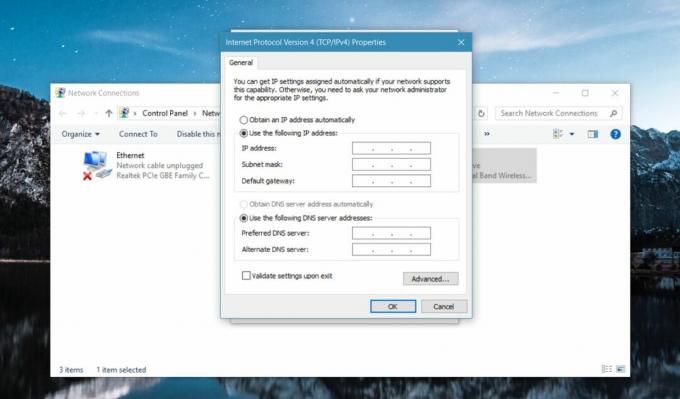
Ez minden, amit tennie kell. Az IP lesz beállítva a rendszer számára.
Keresés
Legutóbbi Hozzászólások
Adja hozzá a „Tartsa a tetején” és egyéb praktikus opciókat az alkalmazás ablak menüjéhez
A múltban számos apró Windows segédprogramot lefedtünk, amelyek seg...
Javítsa ki a DRIVER IRQL_LESS_OR_NOT_EQUAL hibát a Windows 10 rendszerben
Ha a Windows 10 jól fut, akkor kivételesen jól fut. Ha nem jól műkö...
A Windows energiaterv váltása a rendszer tétlensége alapján (tétlen idő)
Az egyensúly megteremtése a nagy teljesítmény és az alacsony fogyas...



